Windows 11 带有内置搜索功能。搜索 Windows 11 允许您从本地计算机检索内容,但也会返回在 Internet 上找到的搜索结果。您可以在 Windows 11 中过滤通过互联网显示的这些搜索结果。
您可以在三个级别过滤 Windows 11 中显示的内容。这些是严格的、中等的和低级的。所有这三个搜索过滤器都涉及过滤掉成人内容的搜索结果。
因此,在 Windows 11 中,您可以自行决定成人内容是否出现在搜索结果中。当在网络上搜索问题的答案时,这些搜索有时会返回可能不适合年轻人的结果或结果链接。 Windows 搜索还可以提供可能包含成人内容的网页内容预览,尤其是当您搜索也包含成人内容引用的关键字时。
在本文中,我将解释如何在 Windows 11 中调整“安全搜索”过滤器。
在 Windows 11 中自定义安全搜索
右键单击 Windows 开始按钮。在菜单中单击“设置”。
在左侧菜单中,单击:隐私和安全。然后单击搜索权限。
您可以在此处自定义 Windows 11 中的安全搜索。有两种不同的过滤器可以限制成人内容,还有一个过滤器可以禁用安全搜索。
第一个过滤器是“严格”。当您通过 Windows 11 进行搜索时,此“严格”过滤器会从搜索结果中删除色情文本、图像和视频。第二个过滤器是“平均”。 “平均”过滤器仅从搜索结果中删除色情图片和视频,但不会删除色情文本。这是默认的安全搜索过滤器。
第三个过滤器处于“关闭”状态。如果您使用“关闭”过滤器,则不会过滤任何色情内容。
如果您想知道此“安全搜索”过滤器适用于哪些搜索结果?这是 Bing 搜索引擎的过滤器。如果您在 Windows 11 中使用放大镜执行搜索,Bing 将打开。
如果您使用了上述“严格”、“中等”安全搜索过滤器之一,则 Bing 搜索引擎中的搜索结果将受到限制。如果您通过 Microsoft Edge 浏览器访问 Bing.com 并执行与色情相关的搜索,则搜索结果不受限制。
我希望这对你有帮助。感谢您的阅读!

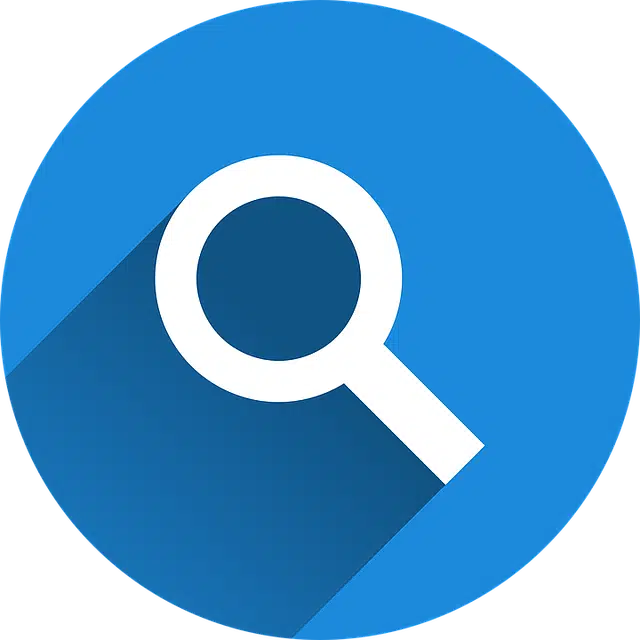
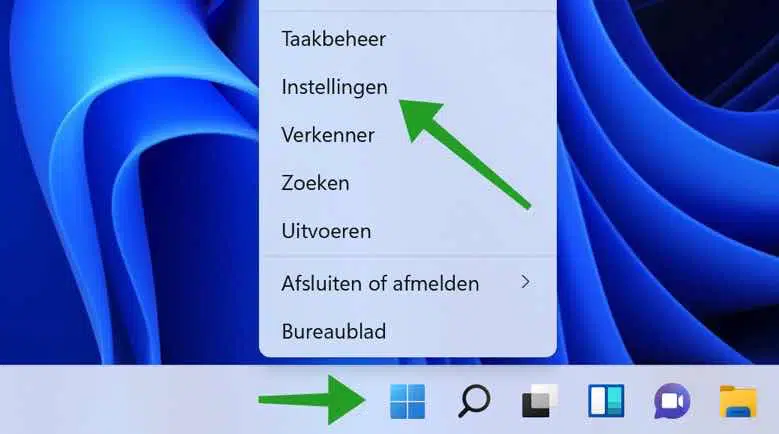

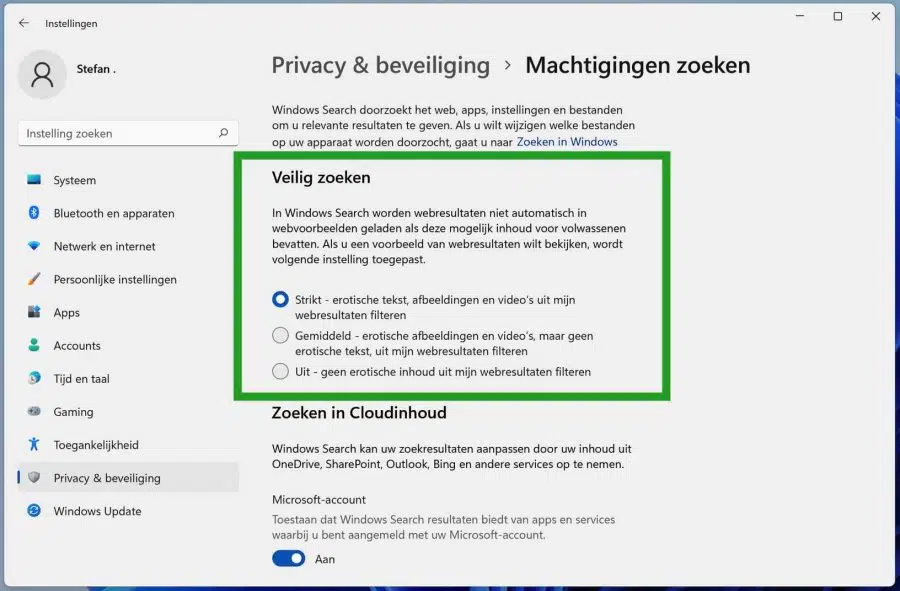
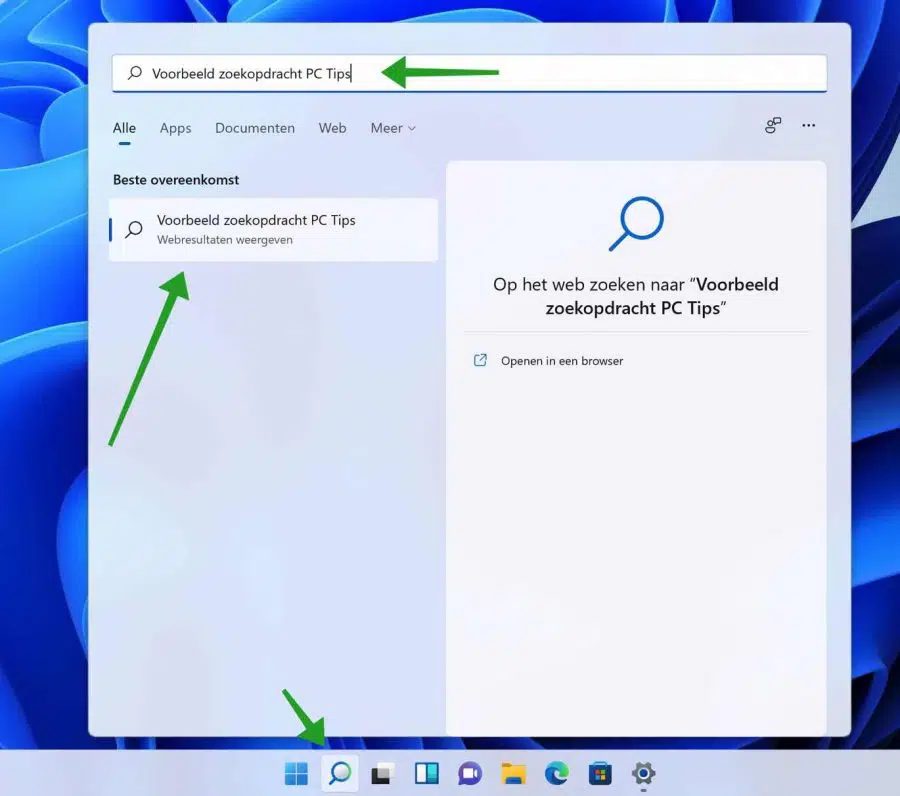
你好Stefan
在 Windows 10 中,您可以添加任务栏,但如何操作呢?
您在 Windows 11 中这样做吗?或者该选项不再可用?
不错的网站,内容非常丰富,谢谢。
Ad
你好,广告,这不是 Windows 11 中的功能。我认为 Windows 10 中也没有这个功能?您可能指的是带有第二个屏幕的任务栏或创建额外任务栏的应用程序?
问候,斯特凡。